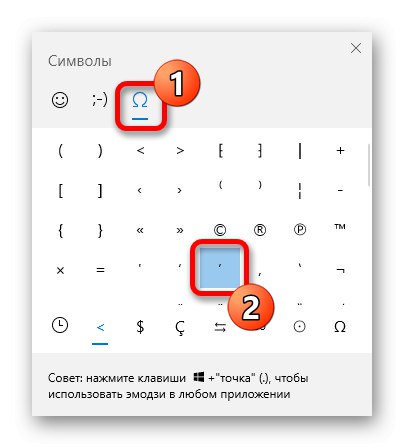Наголос в російській мові відіграє важливу роль, дозволяючи міняти інтонацію і сенс як окремих слів, так і цілих пропозицій. В інтернеті подібний, як правило, не використовується через відсутність потрібних символів на клавіатурі комп'ютера або телефону, але цілком може бути реалізовано за допомогою сторонніх коштів. По ходу сьогоднішньої інструкції ми розповімо, як можна поставити наголос в соціальній мережі ВКонтакте.
Використання наголоси ВК на комп'ютері
При використанні повної версії сайту ВКонтакте поставити наголос можна трьома основними способами, розташованими в порядку зручності. Зверніть увагу, що соціальна мережа в даному випадку виступає скоріше прикладом, так як деякі з варіантів можуть бути застосовані не тільки на будь-яких інших сайтах, але і в багатьох текстових редакторах зразок MS Word.
Читайте також: Як поставити наголос над буквою в Microsoft Word
Спосіб 1: HTML-код
Найбільш простий спосіб вирішення озвученої завдання у ВКонтакте полягає в використанні спеціального HTML-коду, автоматично додає наголос для попереднього символу. Працює це з багатьма з можливих знаків, включаючи голосні і приголосні російського алфавіту. Більш того, в разі потреби таким же чином можна виділити і англомовні літери.
- Відкрийте веб-сайт соціальної мережі, використовуючи для цього будь-який зручний браузер. Тут потрібно відкрити текстове поле, наприклад, в розділі «Повідомлення», В коментарях під записом або де-небудь на стіні.
- Після цього введіть потрібне повідомлення, виставивши після кожної букви з передбачуваним наголосом представлений нижче код, видаливши пробіл після «7». В результаті має буде вийти щось схоже на приклад з нашого скриншота.
 69; - Не звертаючи уваги на автоматичне підсвічування помилок, виконайте відправку або публікацію повідомлення в залежності від місця розташування текстового поля. В результаті повідомлення буде виправлено, а кожен символ з кодом отримає знак наголоси.
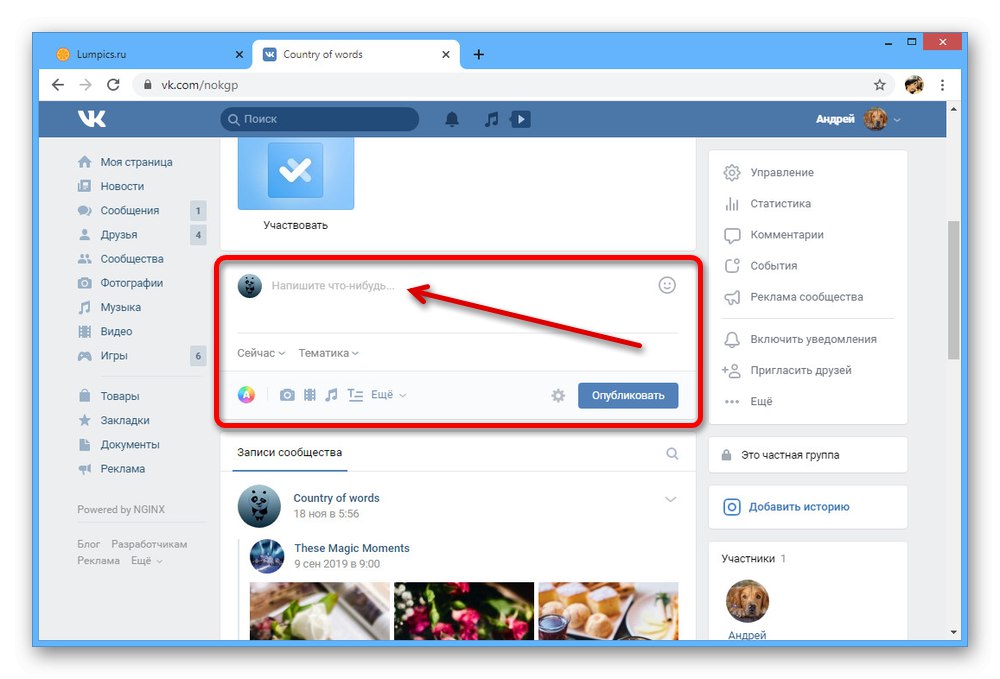
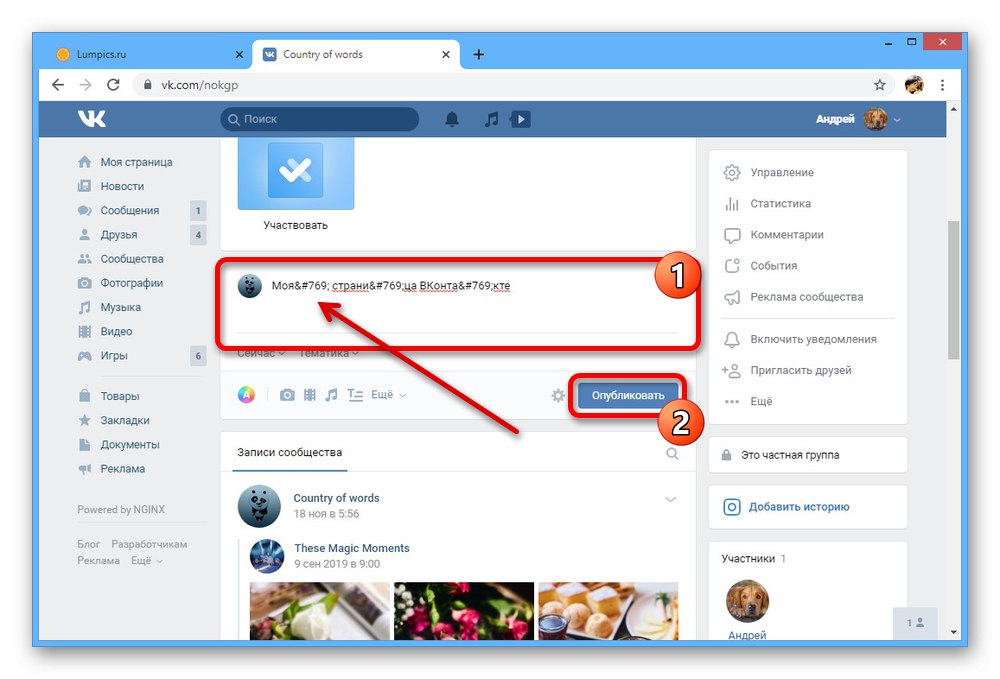
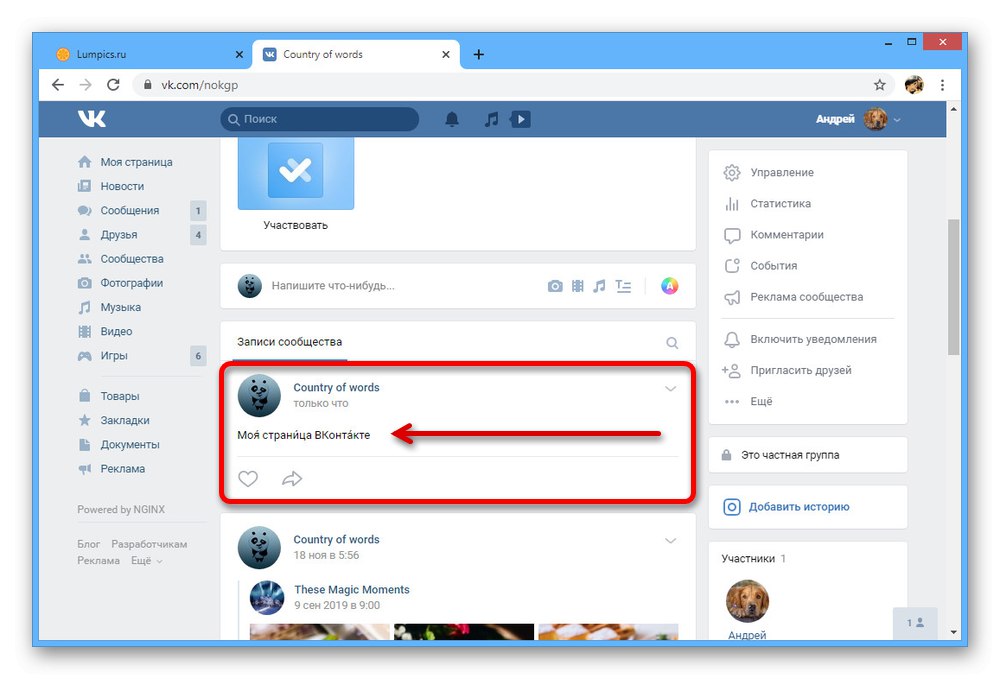
В даному випадку кожен символ проходить перетворення в односторонньому порядку, що буде помітно, якщо ви захочете відредагувати повідомлення, але не виявите спочатку доданий HTML-код. При цьому отримані в результаті знаки цілком можна копіювати і вставляти, тим самим ігноруючи необхідність роботи зі спеціальним кодом надалі.
Спосіб 2: Таблиця символів
Операційна система Windows сама по собі містить окрему таблицю символів, що включають не тільки звичайні літери, а й знаки з уже виставлених наголосом. Їх і можна використовувати в якості альтернативи попередньому способу, якщо з якихось причин не виходить використовувати HTML-код. До того ж, тільки тут є об'єднання потрібних знаків в єдиний символ.
- Клацніть правою кнопкою миші по значку Windows на панелі завдань і через представлене меню відкрийте вікно «Виконати». Аналогічне можна зробити, якщо натиснути клавіші «WIN + R».
- У текстове поле «Відкрити» введіть команду
charmapі натисніть «ОК». Дана команда актуальна для всіх останніх версій Windows. - При появі вікна «Таблиця символів» знайдіть потрібну букву з уже виставлених наголосом і двічі клацніть лівою кнопкою миші для вибору. Аналогічне можна зробити, скориставшись кнопкою «Вибрати».
- Якщо ви все зробили правильно, потрібна буква з наголосом з'явиться в розташованому нижче полі «Для копіювання». Натисніть кнопку «Копіювати», Щоб перенести знак в буфер обміну.
- Після цього відкрийте сайт соціальної мережі ВКонтакте і за допомогою клавіш «CTRL + V» вставте раніше отриманий символ в потрібне місце. Для спрощення можете створювати відразу ціле слово в вікні «Таблиця символів».
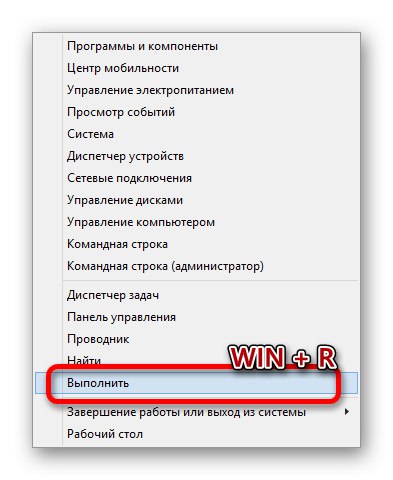
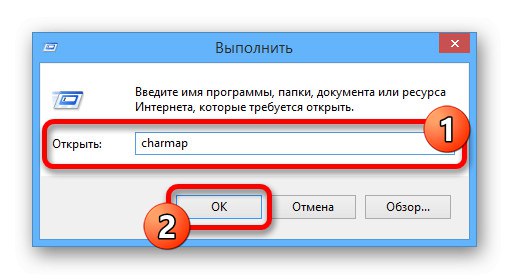
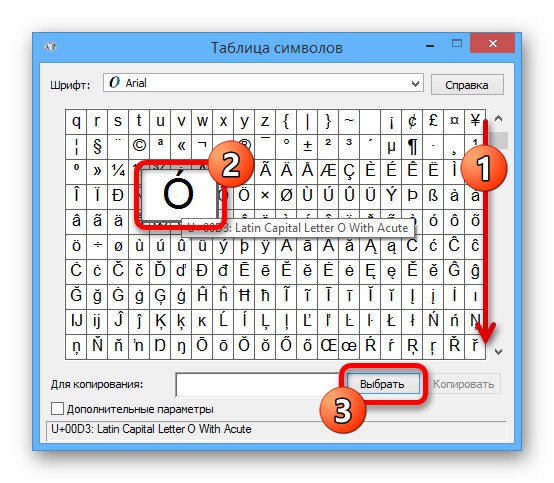
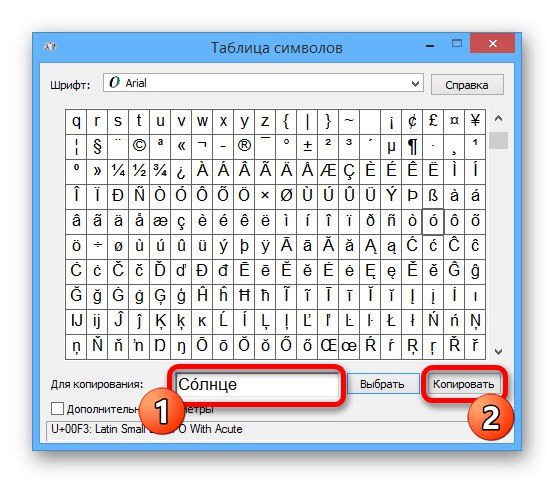
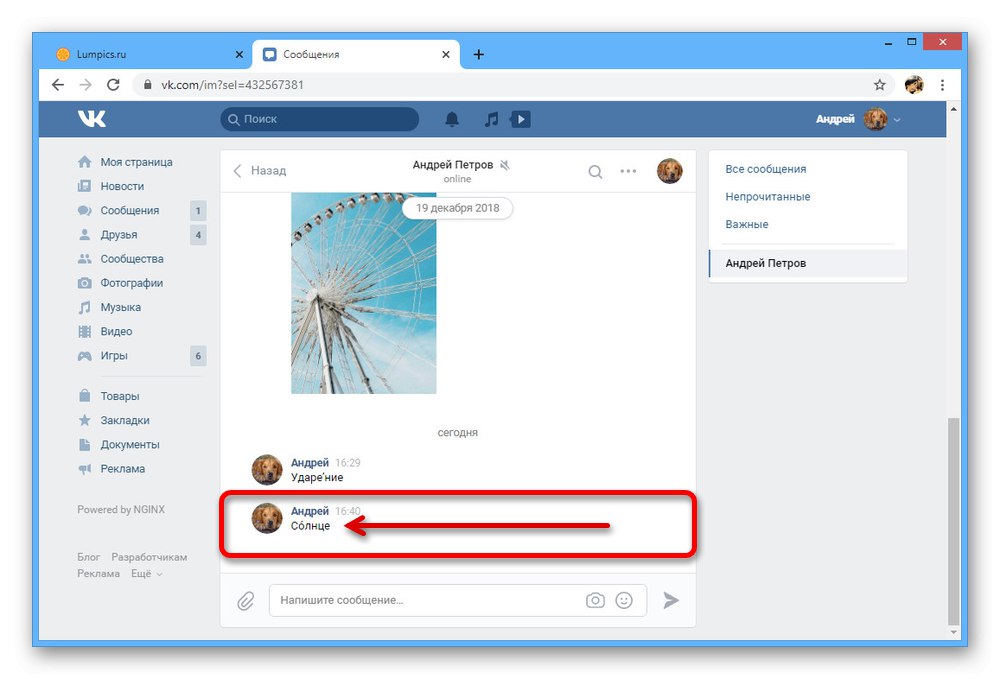
об'єднання знаків
- Крім пошуку потрібних символів зі знаком наголоси, що напевно зажадає чимало часу, можна скористатися об'єднанням. Для цього у вікні «Таблиця символів» встановіть галочку "Додаткові параметри" і в текстове поле «Знайти Юнікод» введіть
0301. - Після цього підготуйте слово в поле «Для копіювання», Встановивши курсор миші після символу з наголосом. Для використання доступні всі букви, включаючи приголосні і англомовний алфавіт.
- Двічі клацніть лівою кнопкою миші по знаку, розташованому на першому місці в таблиці символів, щоб виконати перетворення літери в символ з наголосом. В результаті знак буде готовий для копіювання.
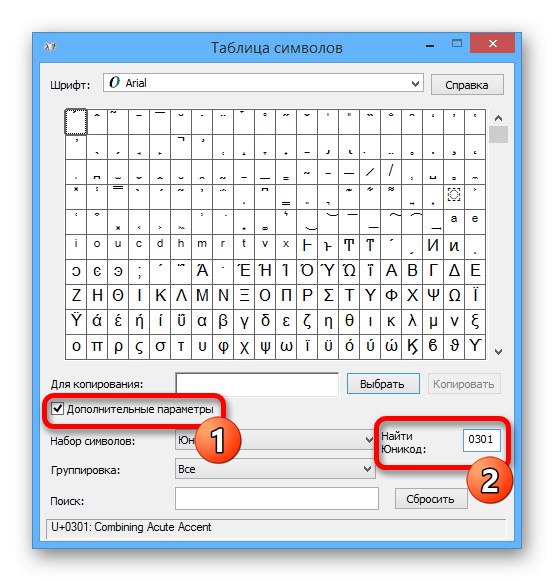
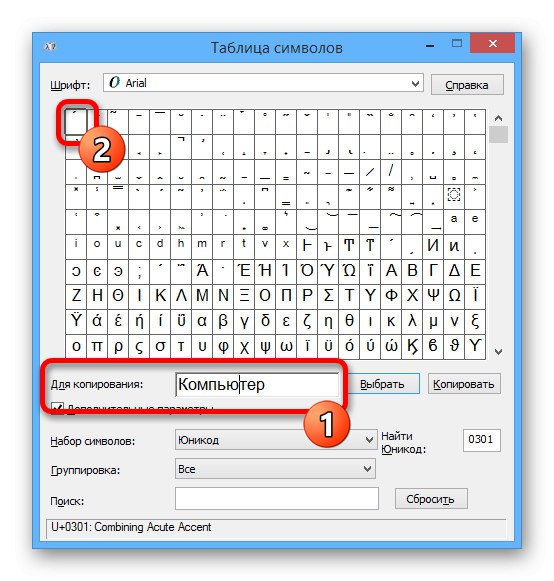
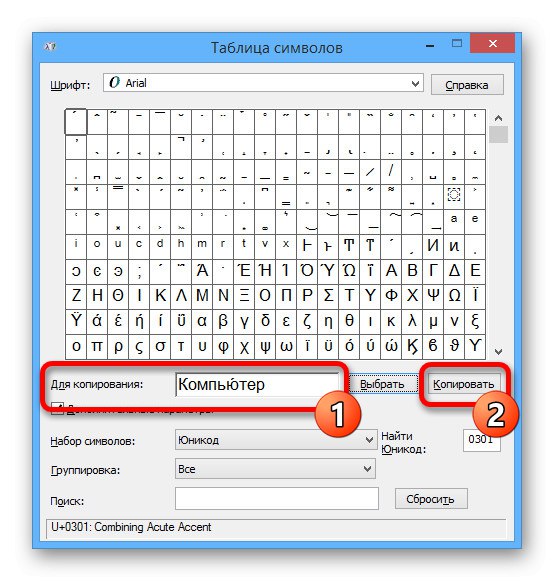
Справжній спосіб не такий простий, як перший, проте цілком вирішує основну задачу, і тому здатний допомогти в деяких випадках. До того ж, таблиця символів цілком працює в Windows-додатку ВК, чого не можна сказати про HTML-код.
Спосіб 3: Емодзі Windows 10
В останній на сьогоднішній день версії Windows 10 крім класичної «Таблиці символів», Представленої в попередньому способі, також присутній набір емодзі. Його можна використовувати для додавання символу наголоси, однак тільки окремо від самих букв.
- Перейдіть на сайт соціальної мережі ВКонтакте і клацніть правою кнопкою миші по будь-якому текстовому полю. Через представлене меню відкрийте вікно «Емодзі».
- За допомогою верхньої панелі перейдіть на останню вкладку «Символи» і двічі клацніть ЛКМ по знаку наголоси. Зверніть увагу, що тут присутній відразу кілька варіантів.
![Вибір знака наголосу в вікні емодзі в Windows 10]()
В результаті потрібний знак відобразиться в текстовому полі і може бути встановлений після потрібної букви простим перетягуванням. На жаль, поділ між знаками прибрати не вийде.
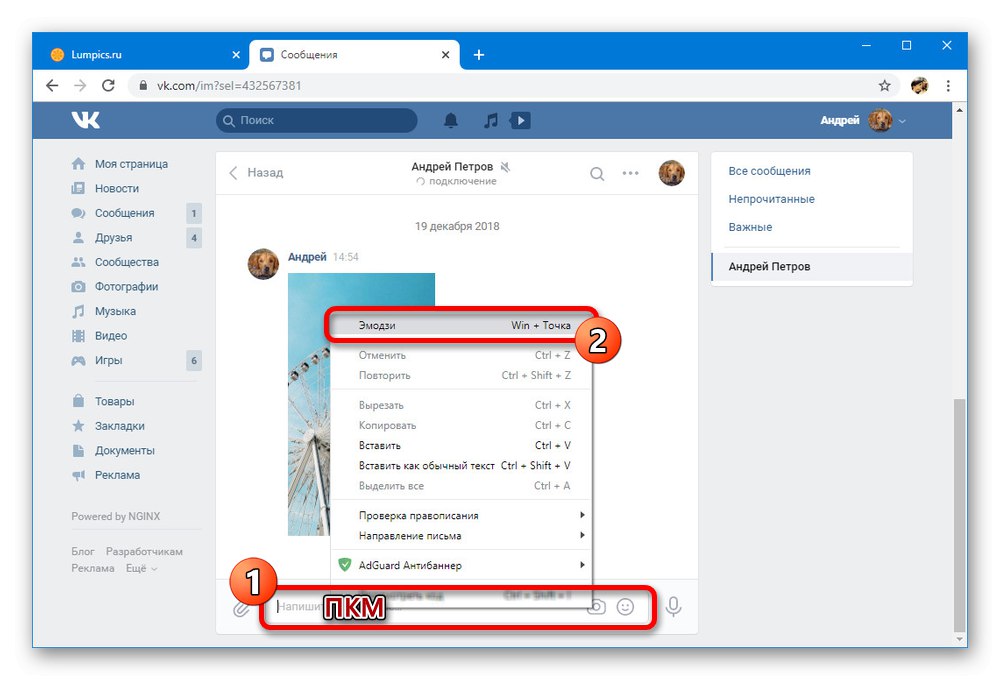
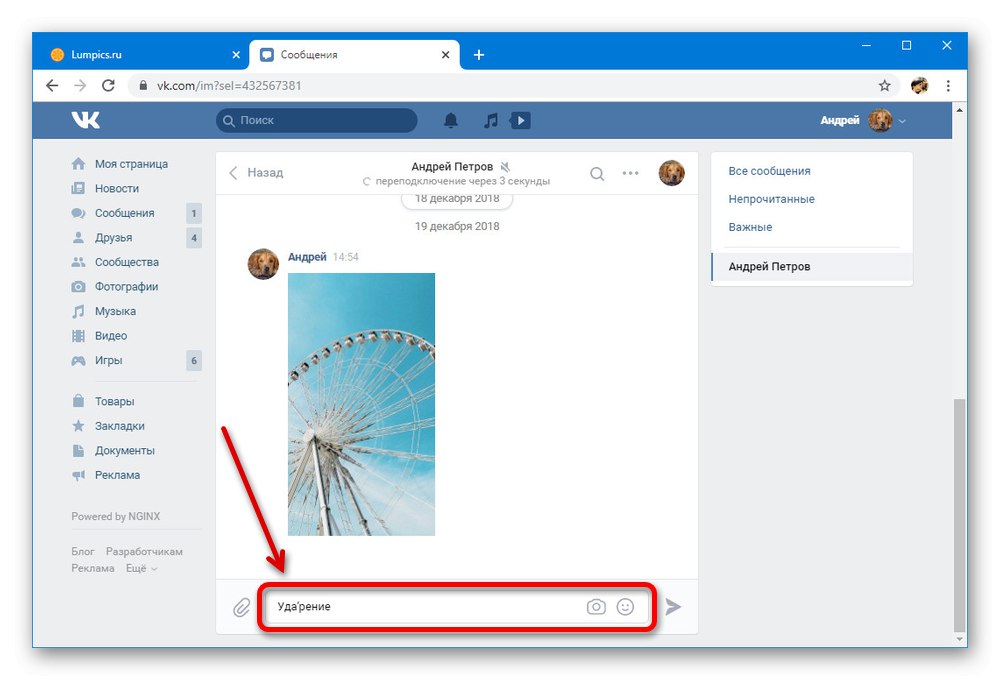
Такий підхід варто вважати лише додатковим, так як з огляду на минулі способи, подібне потрібно лише в малому числі випадків. В цілому ж, вікно емодзі використовувати найлегше через швидкого доступу.
Використання наголоси ВК на телефоні
На мобільних пристроях незалежно від платформи, будь то Android або iOS, можна скористатися тільки одним основним і додатковим способом додавання символу наголоси. При цьому на відміну від комп'ютера, де проблем з варіантами не спостерігається, на смартфоні необхідні можливості дуже обмежені.
Спосіб 1: Утримання кнопки
Основний спосіб додавання знака наголоси зводиться до використання стандартних можливостей клавіатури Android або iOS, але тільки в режимі англомовної розкладки. На жаль, поставити потрібний знак над російськомовними буквами, які не мають англомовного аналога, не можна через особливості самої клавіатури.
- Відкрийте офіційний додаток ВКонтакте або перейдіть на сайт мобільної версії через браузер. Тут необхідно відкрити будь-яке текстове поле, наприклад, як при створенні нового запису.
- Торкніться будь-якої області текстового поля, щоб відобразити віртуальну клавіатуру. Додаток, що відповідає за зовнішній вигляд, значення не має, однак для продовження необхідно включити англомовну розкладку.
- На кілька секунд затисніть і утримуйте будь-яку голосну букву до появи додаткового списку символів з уже виставленими знаками. Виберіть варіант з наголосом, точно так же торкнувшись символу.
- Цей підхід можна використовувати для утворення слів з виставленим наголосом як англійською мовою, так і російською. Звичайно, таким чином дещо складно відтворити всі можливі варіанти, так як в англійському алфавіті багато голосні відсутні.
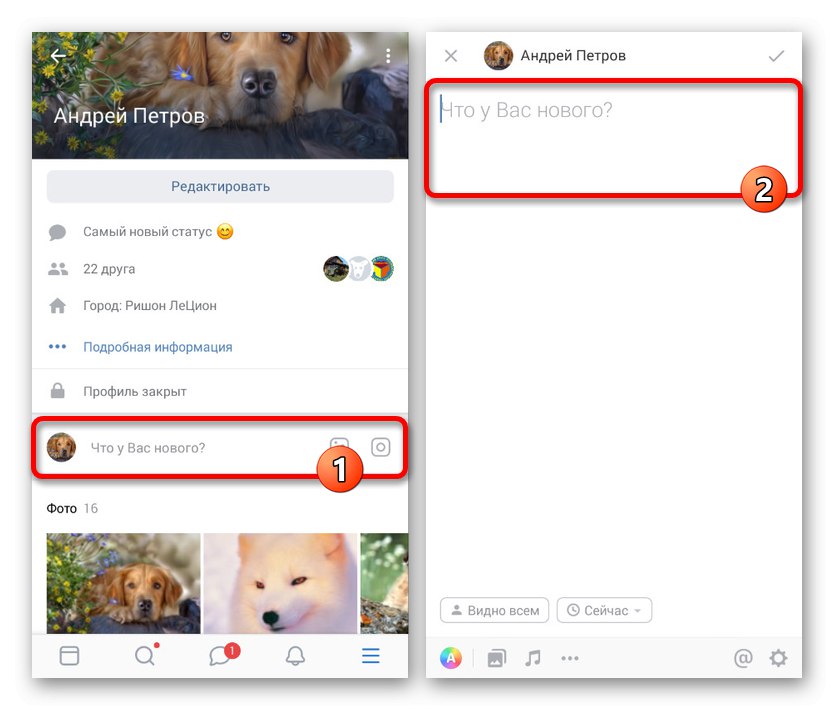
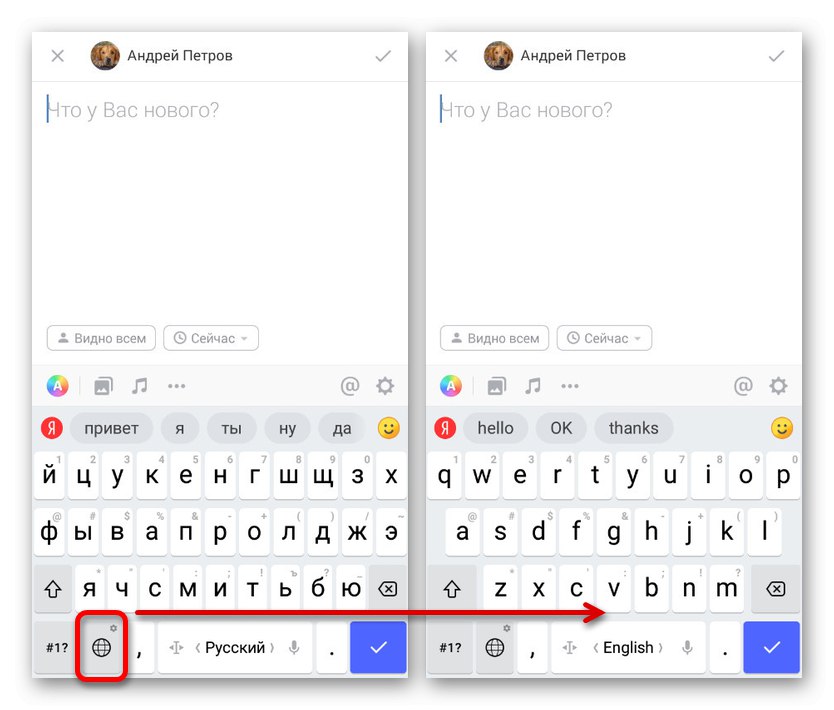
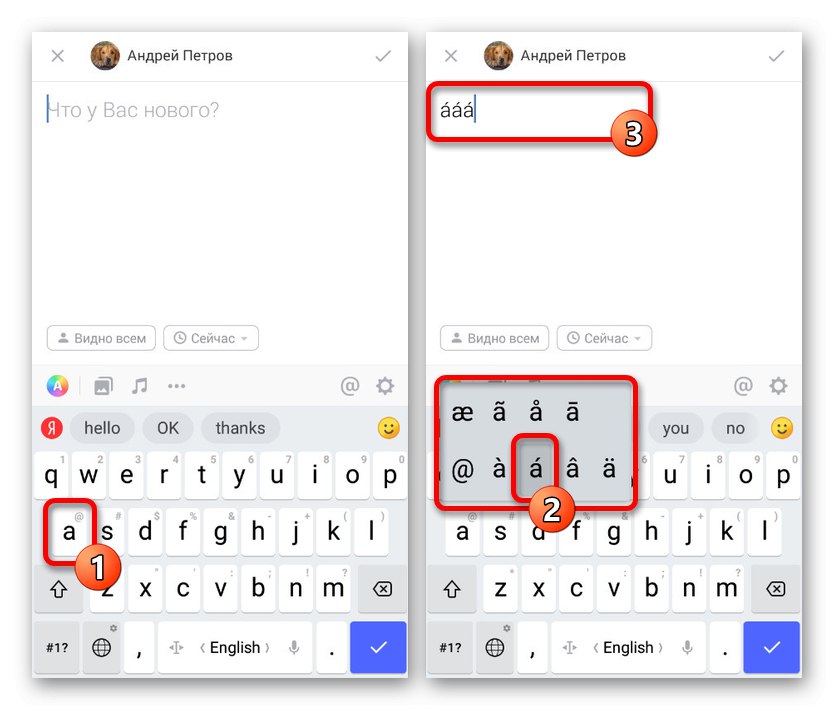
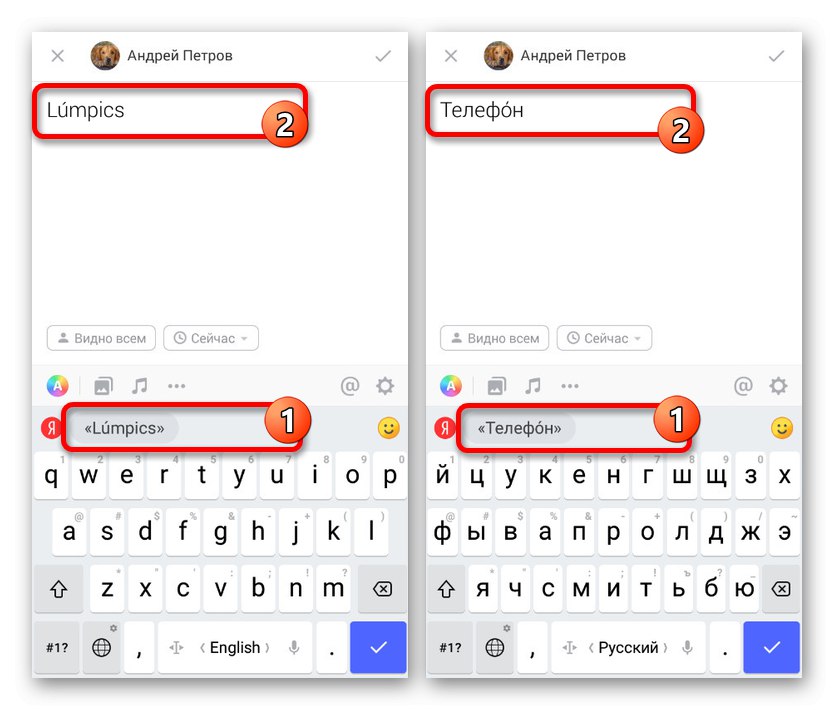
Якщо вас не влаштовує такий варіант, обов'язково зверніть увагу на додатковий спосіб. В іншому будь-яких інших аналогів в даний час не існує.
Спосіб 2: Готові варіанти
Ще одним більш-менш універсальним методом можна вважати копіювання і вставку потрібних символів з уже інтегрованим наголосом. Такі знаки легко знайти в інтернеті, однак для спрощення нами нижче представлені всі доступні варіанти голосних з російськомовного алфавіту.Використовуйте виділення і функції "Копіювати вставити", Щоб перенести їх в потрібне вам місце соціальної мережі ВК.
Á á, Ó ó, É é, ý, і, и, е, ю, я
Спосіб є універсальним, так як доступний практично на будь-якій платформі і гарантує правильне відображення на сайті ВКонтакте. При цьому якщо вам потрібно поставити наголос в якомусь нестандартному місці, краще використовуйте представлені вище варіанти рішень.
висновок
Більшої зручності можна домогтися, якщо комбінувати способи, наприклад, скориставшись HTML-кодом в мобільній версії браузера. В цілому ж, представлених методів має бути достатньо для використання наголоси, хоч для цього і потрібні додаткові кошти.